29
results
for docker-compose
-
Schwierigkeitsgrad: Es kann etwas länger dauern
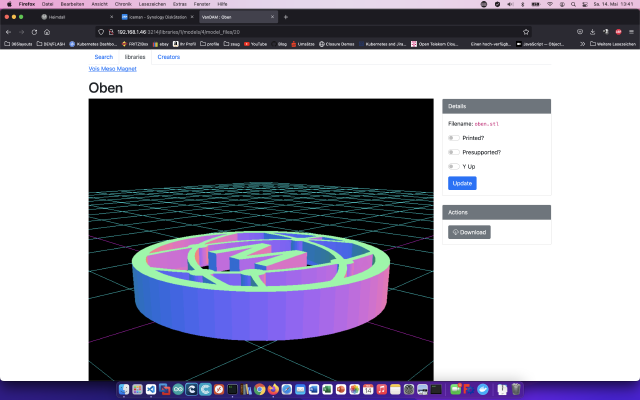 VanDAM è un gestore di risorse digitali (DAM) progettato specificamente per i file di stampa 3D. Permette di visualizzare facilmente i file STL e OBJ. Passo 1: Preparare Synology Innanzitutto, è necessario attivare il login SSH sulla DiskStation. A tal fine, accedere a “Pannello di controllo” > “Terminale”. Quindi è possibile accedere tramite “SSH”, la porta specificata e la password dell’amministratore (gli utenti di Windows utilizzano Putty o WinSCP).
VanDAM è un gestore di risorse digitali (DAM) progettato specificamente per i file di stampa 3D. Permette di visualizzare facilmente i file STL e OBJ. Passo 1: Preparare Synology Innanzitutto, è necessario attivare il login SSH sulla DiskStation. A tal fine, accedere a “Pannello di controllo” > “Terminale”. Quindi è possibile accedere tramite “SSH”, la porta specificata e la password dell’amministratore (gli utenti di Windows utilizzano Putty o WinSCP). -
Schwierigkeitsgrad: Es kann etwas länger dauern
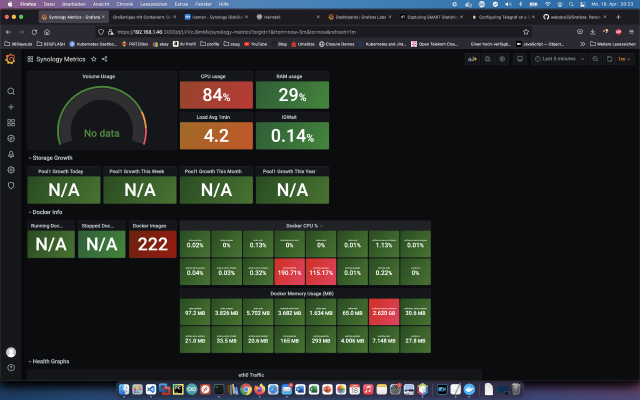 Grafana è un’applicazione open source multipiattaforma per visualizzare graficamente i dati da varie fonti di dati come InfluxDB, MySQL, PostgreSQL o Prometheus. Oggi mostro come installare un servizio Grafana sulla Synology DiskStation. Passo 1: Preparare Synology In primo luogo, il login SSH deve essere attivato sulla DiskStation. Per farlo, andate nel “Pannello di controllo” > “Terminale Poi si può accedere tramite “SSH”, la porta specificata e la password dell’amministratore (gli utenti Windows usano Putty o WinSCP).
Grafana è un’applicazione open source multipiattaforma per visualizzare graficamente i dati da varie fonti di dati come InfluxDB, MySQL, PostgreSQL o Prometheus. Oggi mostro come installare un servizio Grafana sulla Synology DiskStation. Passo 1: Preparare Synology In primo luogo, il login SSH deve essere attivato sulla DiskStation. Per farlo, andate nel “Pannello di controllo” > “Terminale Poi si può accedere tramite “SSH”, la porta specificata e la password dell’amministratore (gli utenti Windows usano Putty o WinSCP). -
Schwierigkeitsgrad: Richtig anspruchsvoll
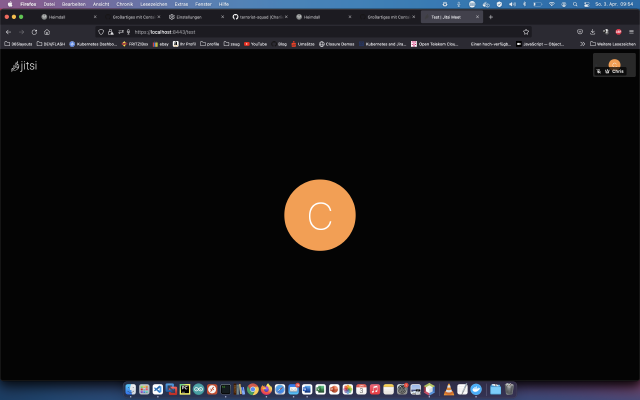 Con Jitsi è possibile creare e distribuire una soluzione di videoconferenza sicura. Oggi mostro come installare un servizio Jitsi su un server, riferimento: https://jitsi.github.io/handbook/docs/devops-guide/devops-guide-docker/ . Passo 1: creare la cartella “jitsi Creo una nuova directory chiamata “jitsi” per l’installazione. x – + Terminal $ mkdir jitsi/ $ wget https://github.com/jitsi/docker-jitsi-meet/archive/refs/tags/stable-7001.zip $ unzip stable-7001.zip -d jitsi/ $ rm stable-7001.zip $ cd /docker/jitsi/docker-jitsi-meet-stable-7001 Passo 2: Configurazione Ora copio la configurazione standard e la adatto.
Con Jitsi è possibile creare e distribuire una soluzione di videoconferenza sicura. Oggi mostro come installare un servizio Jitsi su un server, riferimento: https://jitsi.github.io/handbook/docs/devops-guide/devops-guide-docker/ . Passo 1: creare la cartella “jitsi Creo una nuova directory chiamata “jitsi” per l’installazione. x – + Terminal $ mkdir jitsi/ $ wget https://github.com/jitsi/docker-jitsi-meet/archive/refs/tags/stable-7001.zip $ unzip stable-7001.zip -d jitsi/ $ rm stable-7001.zip $ cd /docker/jitsi/docker-jitsi-meet-stable-7001 Passo 2: Configurazione Ora copio la configurazione standard e la adatto. -
Schwierigkeitsgrad: Es kann etwas länger dauern
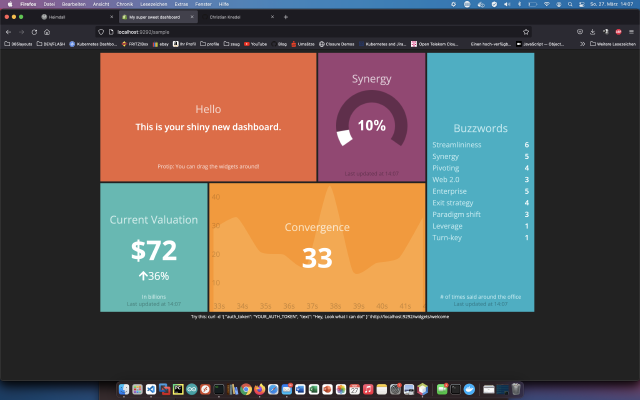 Soprattutto nell’era Corona, con il lavoro decentralizzato, le informazioni aggiornate sono molto richieste in tutte le sedi. Io stesso ho già impostato innumerevoli sistemi informativi e vorrei presentare un ottimo software chiamato Smashing.Speaker: https://smashing.github.io/Das Il progetto Smashing è stato originariamente sviluppato con il nome di Dashing dalla società Shopify per la presentazione di cifre aziendali. Ma ovviamente non si possono mostrare solo le cifre degli affari. Sviluppatori di tutto il mondo hanno sviluppato Smashing tiles, i cosiddetti widget, per Gitlab, Jenkins, Bamboo, Jira, ecc.diskstation Docker docker-compose docker-for-desktop dashboard Created
Soprattutto nell’era Corona, con il lavoro decentralizzato, le informazioni aggiornate sono molto richieste in tutte le sedi. Io stesso ho già impostato innumerevoli sistemi informativi e vorrei presentare un ottimo software chiamato Smashing.Speaker: https://smashing.github.io/Das Il progetto Smashing è stato originariamente sviluppato con il nome di Dashing dalla società Shopify per la presentazione di cifre aziendali. Ma ovviamente non si possono mostrare solo le cifre degli affari. Sviluppatori di tutto il mondo hanno sviluppato Smashing tiles, i cosiddetti widget, per Gitlab, Jenkins, Bamboo, Jira, ecc.diskstation Docker docker-compose docker-for-desktop dashboard CreatedMon, 21 Mar 2022 00:00:00 +0000 -
Schwierigkeitsgrad: Für jeden machbar
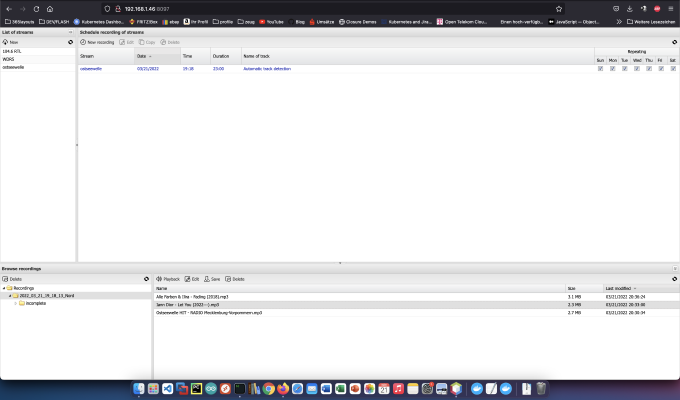 Streamripper è uno strumento per la linea di comando che può essere usato per registrare flussi MP3 o OGG/Vorbis e salvarli direttamente sul disco rigido. Le canzoni sono automaticamente nominate con il nome dell’artista e salvate individualmente, il formato è quello originariamente inviato (quindi in effetti si creano file con estensione .mp3 o .ogg). Ho trovato una grande interfaccia di radiorecorder e ho costruito un’immagine Docker da essa, vedi: https://github.com/terrorist-squad/mightyMixxxTapper/ Opzione per i professionisti Come utente esperto di Synology, puoi ovviamente accedere con SSH e installare l’intera configurazione tramite il file Docker Compose.
Streamripper è uno strumento per la linea di comando che può essere usato per registrare flussi MP3 o OGG/Vorbis e salvarli direttamente sul disco rigido. Le canzoni sono automaticamente nominate con il nome dell’artista e salvate individualmente, il formato è quello originariamente inviato (quindi in effetti si creano file con estensione .mp3 o .ogg). Ho trovato una grande interfaccia di radiorecorder e ho costruito un’immagine Docker da essa, vedi: https://github.com/terrorist-squad/mightyMixxxTapper/ Opzione per i professionisti Come utente esperto di Synology, puoi ovviamente accedere con SSH e installare l’intera configurazione tramite il file Docker Compose. -
Schwierigkeitsgrad: Für jeden machbar
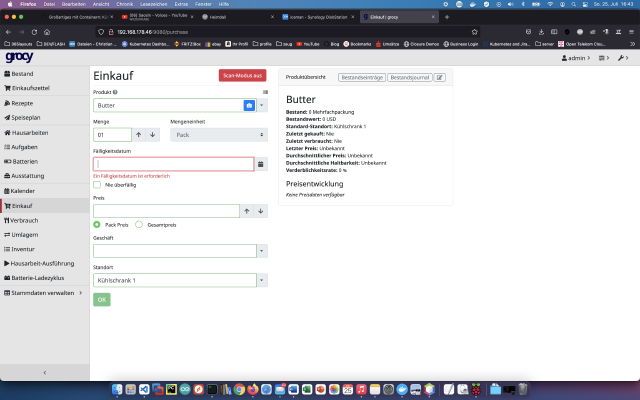 Con Grocy è possibile gestire un’intera casa, un ristorante, un caffè, un bistrot o un mercato alimentare. È possibile gestire frigoriferi, menu, attività, liste della spesa e la durata di conservazione del cibo. Oggi mostro come installare un servizio Grocy sulla Synology disk station. Opzione per i professionisti Come utente esperto di Synology, puoi ovviamente accedere con SSH e installare l’intera configurazione tramite il file Docker Compose.
Con Grocy è possibile gestire un’intera casa, un ristorante, un caffè, un bistrot o un mercato alimentare. È possibile gestire frigoriferi, menu, attività, liste della spesa e la durata di conservazione del cibo. Oggi mostro come installare un servizio Grocy sulla Synology disk station. Opzione per i professionisti Come utente esperto di Synology, puoi ovviamente accedere con SSH e installare l’intera configurazione tramite il file Docker Compose. -
Schwierigkeitsgrad: Es kann etwas länger dauern
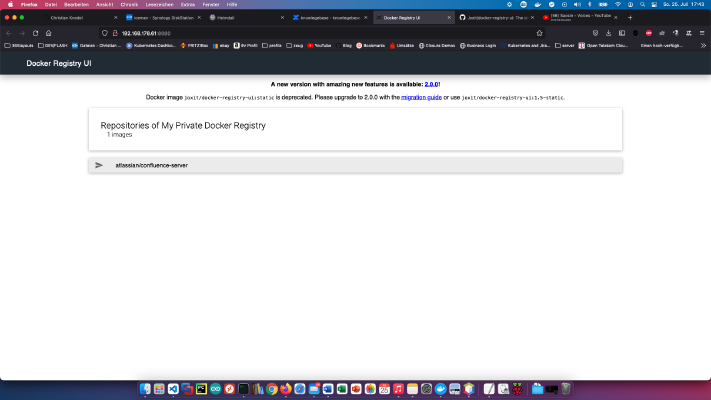 Impara come rendere le tue immagini Docker disponibili in tutta la rete tramite il tuo registro. Installazione Creo una nuova directory chiamata “docker-registry” sul mio server: x – + Terminal $ mkdir docker-registry Poi vado nella directory docker-registry (“cd docker-registry”) e creo un nuovo file chiamato “registry.yml” con il seguente contenuto: version: '3' services: registry: restart: always image: registry:2 ports: - "5000:5000" environment: REGISTRY_STORAGE_FILESYSTEM_ROOTDIRECTORY: /data volumes: - .
Impara come rendere le tue immagini Docker disponibili in tutta la rete tramite il tuo registro. Installazione Creo una nuova directory chiamata “docker-registry” sul mio server: x – + Terminal $ mkdir docker-registry Poi vado nella directory docker-registry (“cd docker-registry”) e creo un nuovo file chiamato “registry.yml” con il seguente contenuto: version: '3' services: registry: restart: always image: registry:2 ports: - "5000:5000" environment: REGISTRY_STORAGE_FILESYSTEM_ROOTDIRECTORY: /data volumes: - . -
Schwierigkeitsgrad: Nicht zu leicht und nicht zu schwer
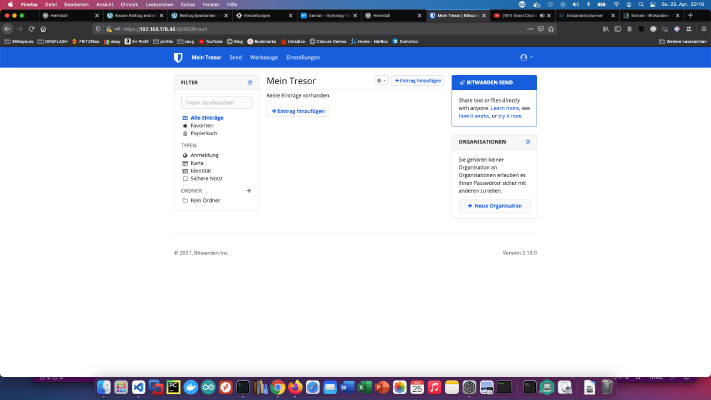 Bitwarden è un servizio gratuito open-source di gestione delle password che memorizza le informazioni riservate come le credenziali di un sito web in un caveau criptato. Oggi mostro come installare un BitwardenRS sulla Synology DiskStation. Passo 1: preparare la cartella BitwardenRS Creo una nuova directory chiamata “bitwarden” nella directory Docker. Passo 2: installare BitwardenRS Faccio clic sulla scheda “Registrazione” nella finestra di Synology Docker e cerco “bitwarden”.
Bitwarden è un servizio gratuito open-source di gestione delle password che memorizza le informazioni riservate come le credenziali di un sito web in un caveau criptato. Oggi mostro come installare un BitwardenRS sulla Synology DiskStation. Passo 1: preparare la cartella BitwardenRS Creo una nuova directory chiamata “bitwarden” nella directory Docker. Passo 2: installare BitwardenRS Faccio clic sulla scheda “Registrazione” nella finestra di Synology Docker e cerco “bitwarden”. -
Schwierigkeitsgrad: Nicht zu leicht und nicht zu schwer
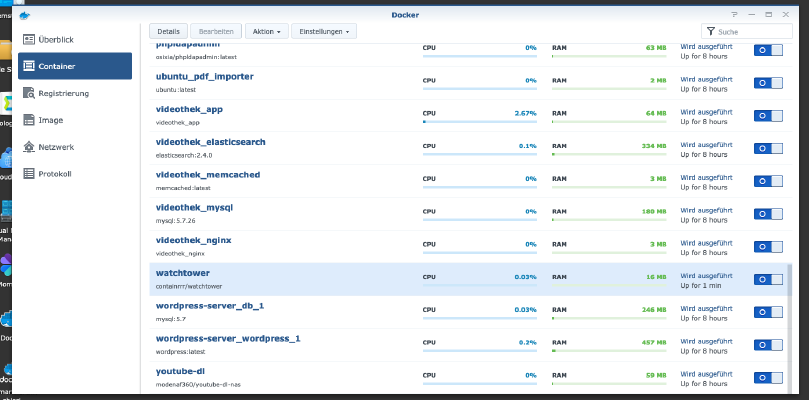 Se si eseguono contenitori Docker sulla propria stazione disco, si desidera naturalmente che siano sempre aggiornati. Watchtower aggiorna automaticamente le immagini e i contenitori. In questo modo si può godere delle ultime caratteristiche e della sicurezza dei dati più aggiornata. Oggi vi mostrerò come installare una Watchtower sulla Synology disk station. Passo 1: Preparare Synology In primo luogo, il login SSH deve essere attivato sulla DiskStation. Per farlo, andate nel “Pannello di controllo” > “Terminale Poi si può accedere tramite “SSH”, la porta specificata e la password dell’amministratore (gli utenti Windows usano Putty o WinSCP).
Se si eseguono contenitori Docker sulla propria stazione disco, si desidera naturalmente che siano sempre aggiornati. Watchtower aggiorna automaticamente le immagini e i contenitori. In questo modo si può godere delle ultime caratteristiche e della sicurezza dei dati più aggiornata. Oggi vi mostrerò come installare una Watchtower sulla Synology disk station. Passo 1: Preparare Synology In primo luogo, il login SSH deve essere attivato sulla DiskStation. Per farlo, andate nel “Pannello di controllo” > “Terminale Poi si può accedere tramite “SSH”, la porta specificata e la password dell’amministratore (gli utenti Windows usano Putty o WinSCP). -
Schwierigkeitsgrad: Es kann etwas länger dauern
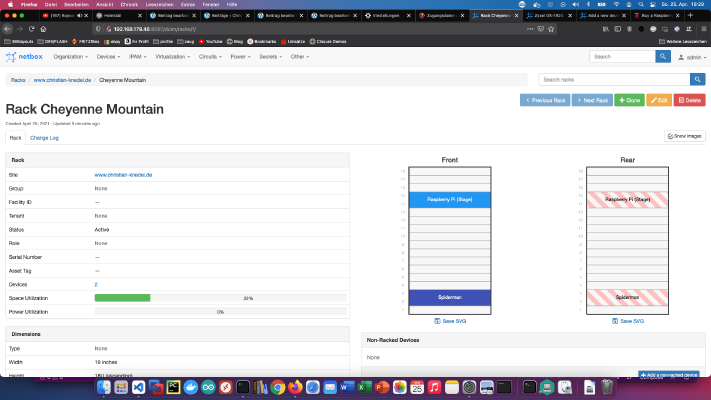 NetBox è un software gratuito utilizzato per la gestione delle reti di computer. Oggi mostro come installare un servizio Netbox sulla Synology DiskStation. Passo 1: Preparare Synology In primo luogo, il login SSH deve essere attivato sulla DiskStation. Per farlo, andate nel “Pannello di controllo” > “Terminale Poi si può accedere tramite “SSH”, la porta specificata e la password dell’amministratore (gli utenti Windows usano Putty o WinSCP). Mi collego tramite Terminale, winSCP o Putty e lascio questa console aperta per dopo.
NetBox è un software gratuito utilizzato per la gestione delle reti di computer. Oggi mostro come installare un servizio Netbox sulla Synology DiskStation. Passo 1: Preparare Synology In primo luogo, il login SSH deve essere attivato sulla DiskStation. Per farlo, andate nel “Pannello di controllo” > “Terminale Poi si può accedere tramite “SSH”, la porta specificata e la password dell’amministratore (gli utenti Windows usano Putty o WinSCP). Mi collego tramite Terminale, winSCP o Putty e lascio questa console aperta per dopo.